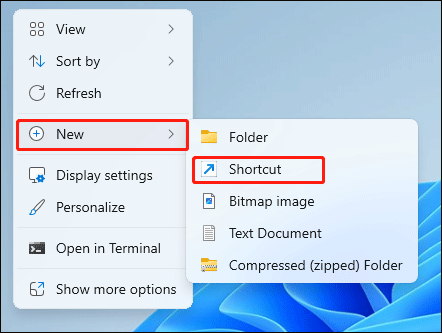Diluncurkan dengan pemutakhiran Windows 11 23H2, Microsoft Copilot adalah asisten digital kecerdasan buatan inovatif yang dirancang untuk meningkatkan interaksi dan fungsionalitas pengguna dalam sistem operasi. Anda dapat membuat pintasan desktop untuk mengakses pengalaman Copilot baru dengan lebih cepat. Posting ini memperkenalkan cara membuat pintasan desktop Copilot di Windows 11.
Bagaimana Cara Membuat Pintasan Desktop Copilot di Windows 11?
Bagaimana cara membuat pintasan desktop Copilot di Windows 11? Berikut langkah lengkapnya:
1. Klik kanan area kosong di desktop Anda dan pilih Baru > Pintasan.

2. Salin dan tempel URL berikut di kolom lokasi dan klik Berikutnya.
microsoft-edge: //?ux=copilot&tcp=1&source=taskbar.
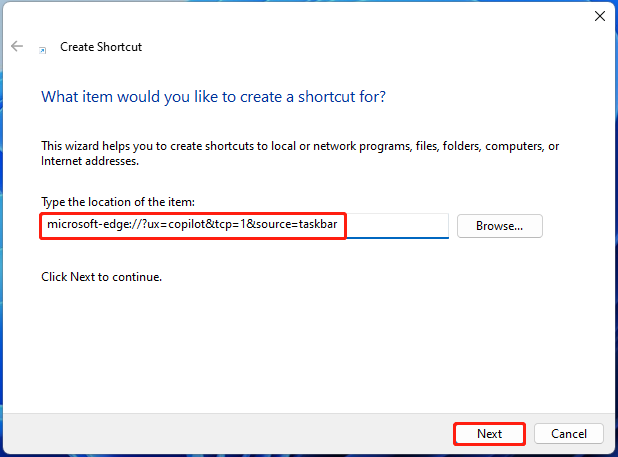
3. Pada kolom nama, ketik kopilot lalu klik OKE. Kemudian, shortcut Copilot akan muncul di desktop Anda.
Personalisasikan ikon Copilot Anda di Windows 11:
Untuk mengidentifikasi ikon Copilot dengan cepat di antara pintasan desktop lainnya, Anda dapat mengubahnya. Untuk mengubah ikon pintasan desktop Copilot, ikuti petunjuk di bawah ini:
1. Unduh ikon Copilot yang Anda inginkan dari browser dan format ikonnya seharusnya ICO.
2. Klik kanan pada Pintasan desktop kopilot. PILIH Tampilkan opsi lainnya > properti.
3. Dibawah dokumen web tab, klik di atasnya Ubah Ikon… tombol
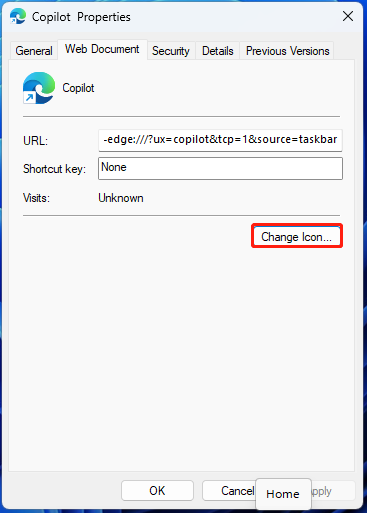
4. Kemudian, Anda bisa klik Menjelajah… untuk mengimpor ikon yang Anda unduh.
Bagaimana cara menambahkan Copilot ke menu konteks Windows 11? Inilah cara melakukannya.
Kiat:
Coba MiniTool ShadowMakerKlik untuk mengunduh100%Bersih & Aman
1. Ketik regedit.exe tercela Mencari kotak untuk dibuka Penyunting registri.
2. Pergi ke jalur ini:
HKEY_CLASSES_ROOT\DesktopBackground\Shell
3. Klik kanan pada kerang folder, lalu pilih Baru > kunci. Nama kunci yang baru dibuat Kopilot.
4. Sekarang, klik kanan kopilotdan pilih Baru > Nilai string. Menentukan MUIVerb.

5. Klik kanan MUIVerb Pilih Mengubah…. Lalu, masuk kopilot tercela data nilai bidang dan klik OKE.
6. Sekarang, klik kanan lagi Copilot dan pilih Baru > kunci. Nama kunci yang baru dibuat Mereka.
7. Klik dua kali Mereka dan terbuka Bawaan. tercela data nilai bidang, masukkan string di bawah ini dan klik OKE.
rundll32.exe url.dll,FileProtocolHandler “microsoft-edge://?ux=copilot&tcp=1&source=taskbar”

Kata-kata Terakhir
Berikut informasi tentang cara membuat pintasan desktop Copilot di Windows 11. Selain itu, Anda dapat mempelajari cara menyesuaikan ikon Copilot dan cara menambahkan Copilot ke menu konteks. Saya harap postingan ini bermanfaat bagi Anda.